php小编草莓为您介绍win10guid激活教程。win10guid是一种简单、快捷的激活工具,它能够帮助用户激活windows 10操作系统,使其正版化。通过win10guid,用户只需几步操作,即可轻松激活系统,享受正版授权带来的安全性和稳定性。本教程将详细介绍win10guid的安装和使用方法,帮助用户快速完成激活过程,让您的windows 10系统更加稳定和可靠。
UEFI+GPT优点
1、GPT能使用大于2.2T的硬盘(最大卷为18 EB),MBR不行。
2、GPT可以支持无限个分区,MBR最多4个主分区,超过4个再分区只能通过逻辑分区。
3、GPT分区磁盘有备份分区表来提高分区数据结构的完整性。
4、UEFI + GPT 开机启动更快。
5、UEFI + GPT 支持Secure Boot,抵御bootkit攻击。
6、UEFI BIOS 可用鼠标操作图形界面。

51shop 由 PHP 语言开发, 使用快速的 MySQL 数据库保存数据 ,为中小型网站实现网上电子商务提供一个完美的解决方案.一、用户模块1. 用户注册:用户信息包括:用户ID、用户名、用户密码、性别、邮箱、省份、城市、 联系电话等信息,用户注册后不能立即使用,需由管理员激活账号,才可使用(此功能管理员可设置)2. 登录功能3. 资料修改:用户可修改除账号以后的所有资料4. 忘记密码:要求用

1、准备一个大于8G的空U盘(或者移动硬盘),制作PE系统引导工具(制作好就是你的一个电脑系统维修神器了)。
①U盘必须是空的。(U里面如果有文件,要将里面的数据备份出来,因为一会将会自动清空里面的所有内容。准备好就插在电脑的USB口上。)

② 用浏览器打开网址 http://www.wepe.com.cn/download.html,制作一个真正属于你自己的PE工具。如下图,点击Win10PE中的64位版本下载。(这个选择需要根据自己的电脑情况定,如果不知道就选择和小编一样的就行,如果你是老机器建议你选择Win8PE下面的64位下载)
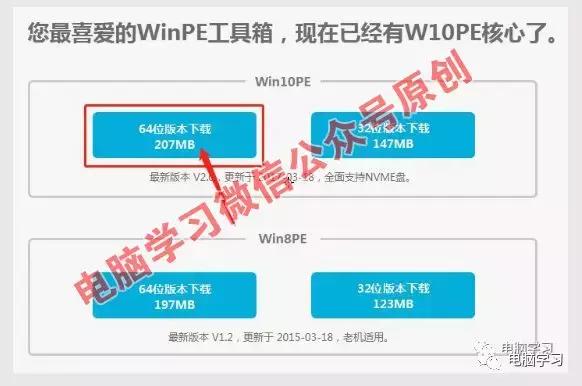
③下载后双击打开WePE_64_V2.0.exe。
界面如下图所示,点击右下角第一个图标(如果你是移动硬盘请选择第二个图标),安装PE到U盘。
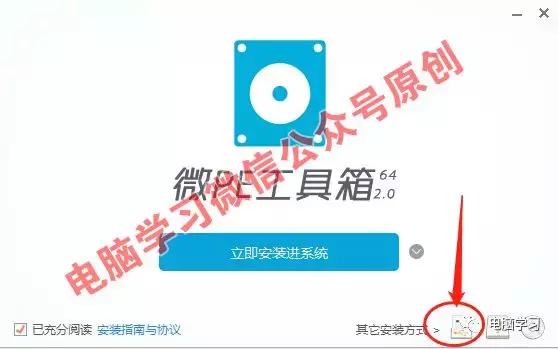
④在待写入U盘后面选择你刚才插入的U盘符。
千万别选错了,可以根据U盘的大小和品牌识别,然后点击立即安装进U盘按钮完成。
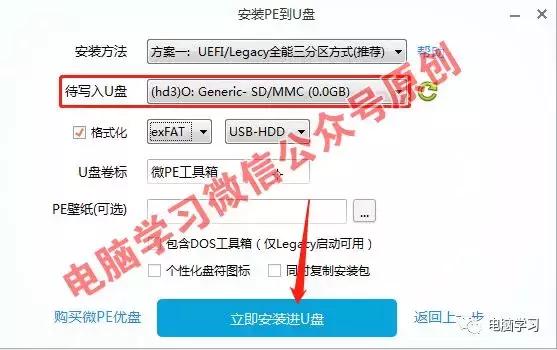
完成后你就将有一个自己的电脑维修神器了!
2、下载win10企业版操作系统(2019最新企业版)
Windows 10 Enterprise LTSC 2019 (x86)
(win10企业版32位版本)
ed2k://|file|cn_windows_10_enterprise_ltsc_2019_x86_dvd_62156a9a.iso|3095267328|8C81DB85E8D1B0E431CFEB12CDBBF745|/
Windows 10 Enterprise LTSC 2019 (x64)
(win10企业版64位版本)
ed2k://|file|cn_windows_10_enterprise_ltsc_2019_x64_dvd_d17070a8.iso|4290967552|9E80DED85693E8E4E0D76E55B1207221|/
下载方法:打开迅雷,点击左上角的加号,然后将上面红色地址复制粘贴到弹出的对话框中,点击下载即可。
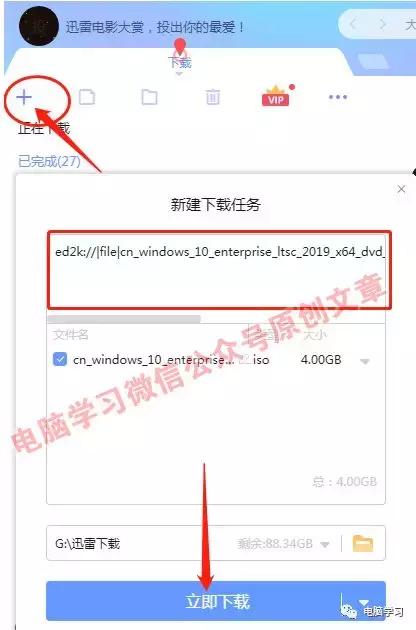
3、准备win10激活工具
win10激活工具小编已经上传到QQ群149953012文件中。进群后,在群文件中找文件夹windows系统激活工具大全,双击进入。

查找文件名为1、通用(window和office)激活的文件,下载它备用。
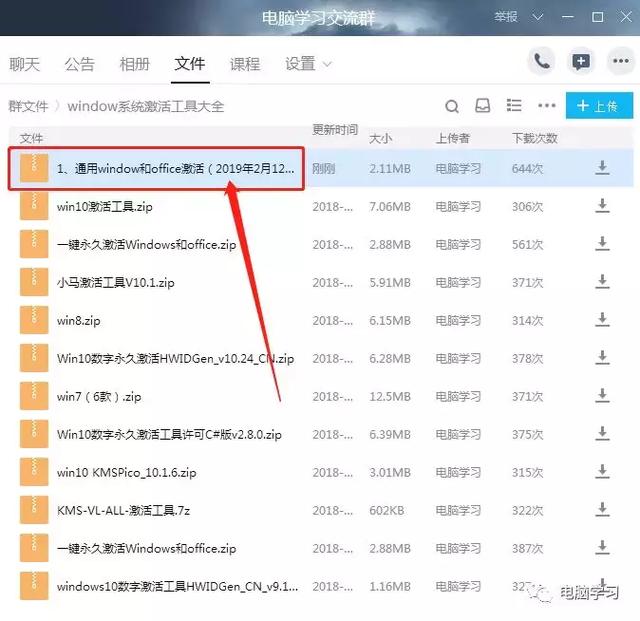
4、将上面步骤2中下载的win10系统镜像文件和3步骤下载的激活工具(解压后)拷贝到1步骤准备的U盘中。U盘插电脑USB口不要拨出。
BIOS设置1、重启电脑进入BIOS界面。我这是华硕的主板,开机屏幕亮后按F2进入BIOS界面(电脑刚开机底部都有提示的,如果没有进入启动和进BIOS快捷键查询)。然后按F7进入高级模式。

2、启动——CSM——启动设备控制——UEFI与Legacy。

3、从存储设备启动——两者,UEFI优先































